Amikor a Windows 11 számítógépen csatlakozik egy Wi-Fi hálózathoz, a hálózat automatikusan elmentésre kerül, és a számítógép automatikusan csatlakozik hozzá, ha hatótávolságon belül van. Ez a funkció nagyszerű a kényelem szempontjából, de biztonsági kockázatot is jelenthet, ha nyilvános vagy nem biztonságos hálózathoz csatlakozik. A mentett Wi-Fi hálózat elfelejtése a Windows 11 rendszerben egy egyszerű folyamat, amely megakadályozza, hogy a számítógép automatikusan csatlakozzon az adott hálózathoz. Ez a cikk végigvezeti Önt a Windows 11-ben elmentett Wi-Fi hálózat elfelejtésének lépésein.
Hogyan felejthet el egy mentett hálózatot a Windows 11-ben kétféleképpen
Egy elmentett Wi-Fi hálózat elfelejtése a Windows 11-ben többféleképpen is történhet. Ebben a részben lépésről lépésre adok útmutatást egy elmentett hálózat elfelejtéséhez a Windows 11-ben: a Beállítások alkalmazás és a Gyorsbeállítások menü használatával.
A Gyorsbeállítások menü használata
Ez egy gyors módszer, amely lehetővé teszi, hogy néhány kattintással elfelejtse a hálózatot, amelyhez csatlakozik, vagy a számítógép vevőkészülékének hatótávolságán belüli hálózatot. Ehhez a következőkre van szükség:
- Kattintson a feladatsor jobb alsó sarkában található Wi-Fi ikonra.
- Ezután kattintson a Wi-Fi gomb melletti nyílra az elérhető hálózatok listájának megnyitásához.
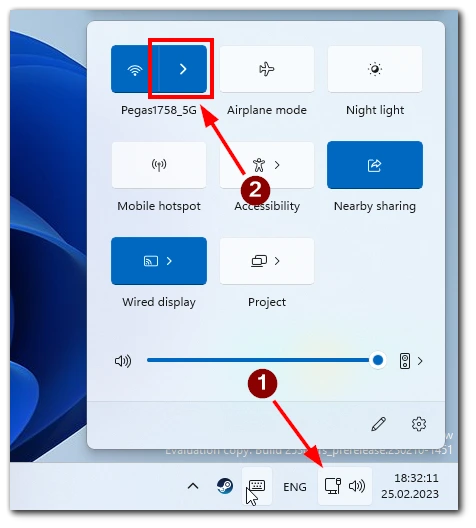
- Kattintson a jobb gombbal arra a hálózatra, amelyet el akar felejteni.
- Kattintson a „Felejtsd el” gombra.
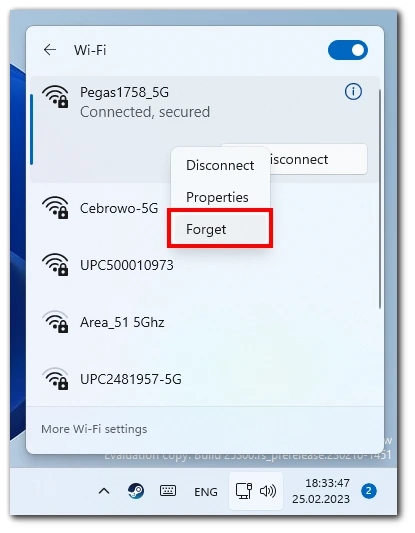
- Megerősítő üzenet jelenik meg, amely megkérdezi, hogy el akarja-e felejteni a kiválasztott hálózatot. A megerősítéshez kattintson ismét a „Felejtsd el” gombra.
- A kiválasztott hálózat mostantól lekerül a mentett Wi-Fi hálózatok listájáról.
Ne feledje, hogy ez a módszer nem segít eltávolítani az Öntől távoli hálózatokat, hanem a számítógép memóriájába mentett hálózatokat.
A Beállítások alkalmazás használata
Ezzel a módszerrel megtekintheti az összes mentett Wi-Fi-hálózatot, és gyorsan törölheti őket. Ehhez a következőkre van szükség:
- Kattintson a Windows Start gombjára és a Beállítások ikonra (fogaskerék ikon) a Windows beállítások megnyitásához.
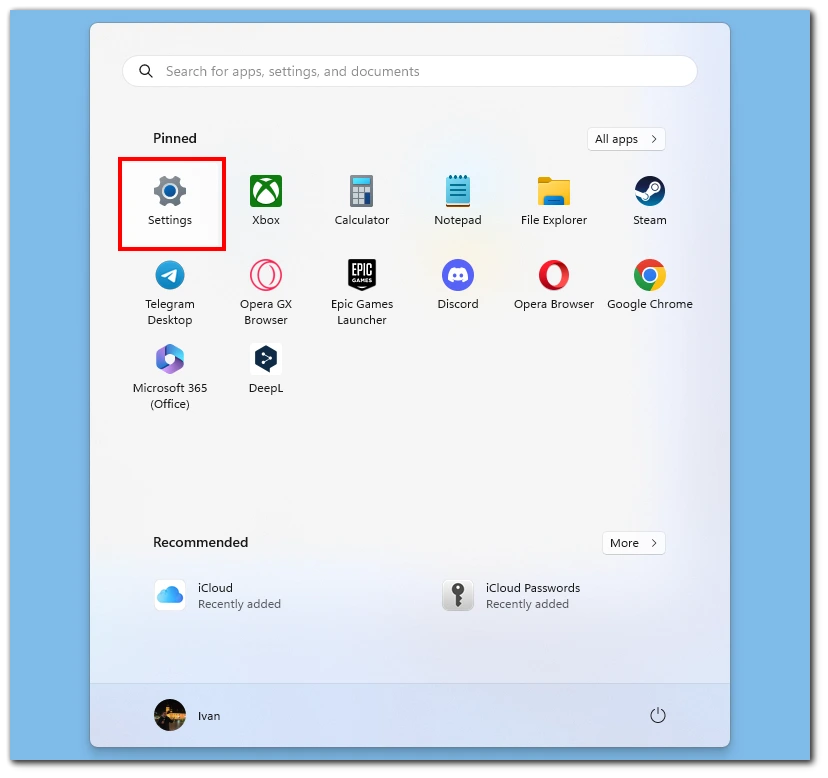
- Kattintson a Windows-beállításokban a Hálózat és internet menüpontra.
- Ezután kattintson a Wi-Fi gombra.
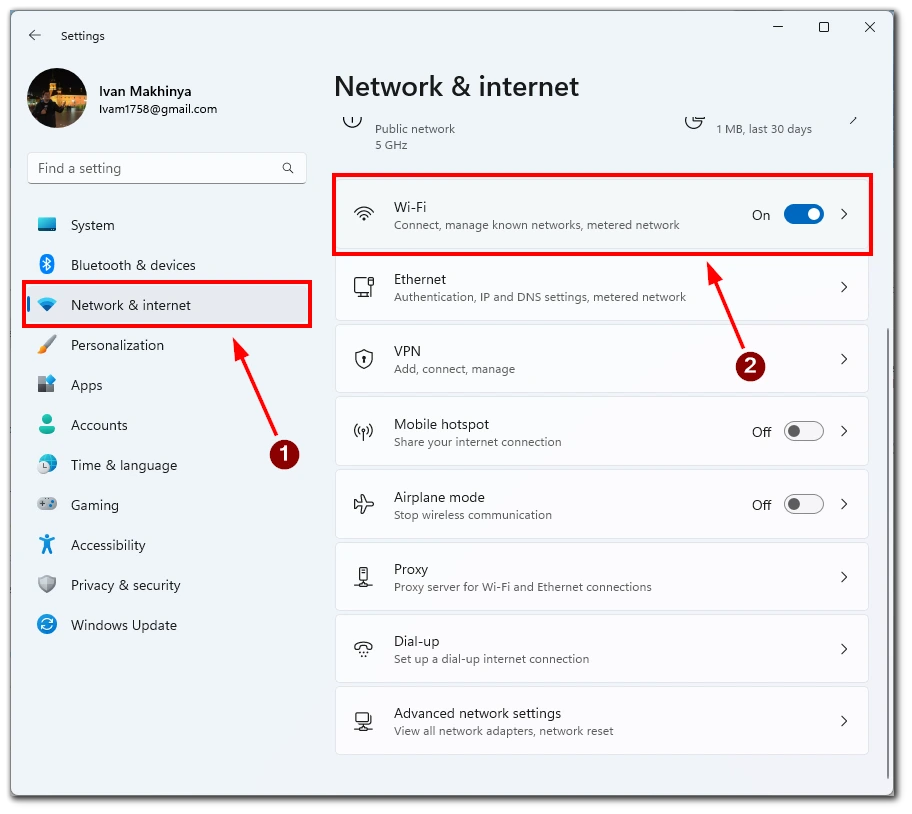
- Itt kattintson az Ismert hálózatok kezelése gombra.
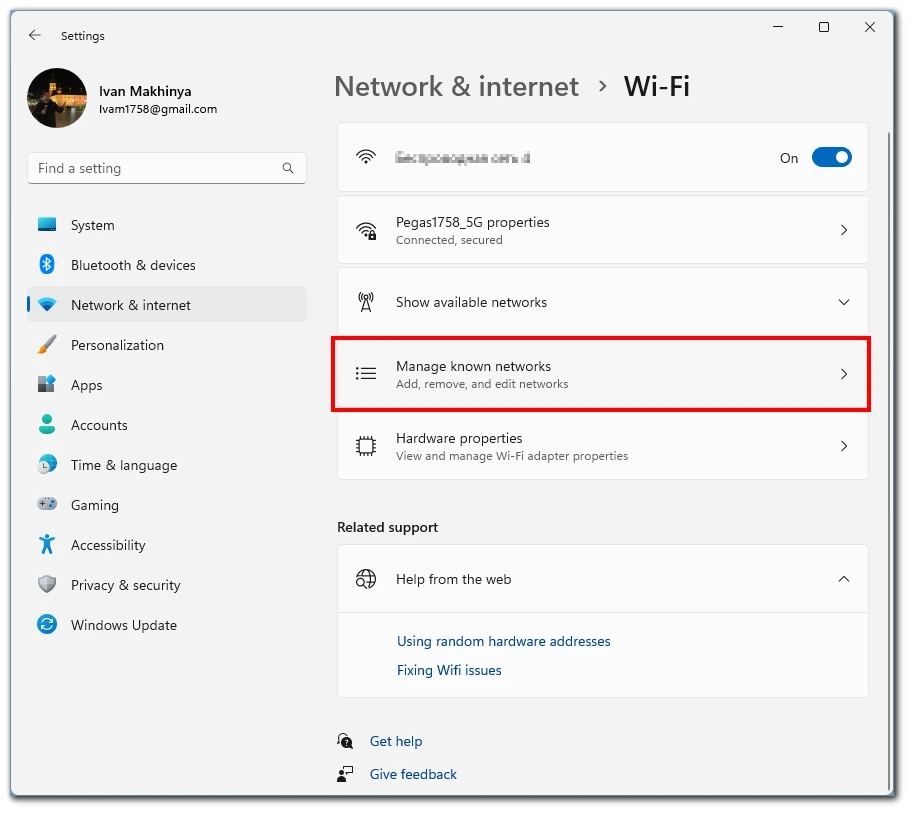
- Megjelenik az összes mentett Wi-Fi hálózat listája. Keresse meg azt a hálózatot, amelyet el szeretne felejteni, és kattintson a Felejtsd gombra.
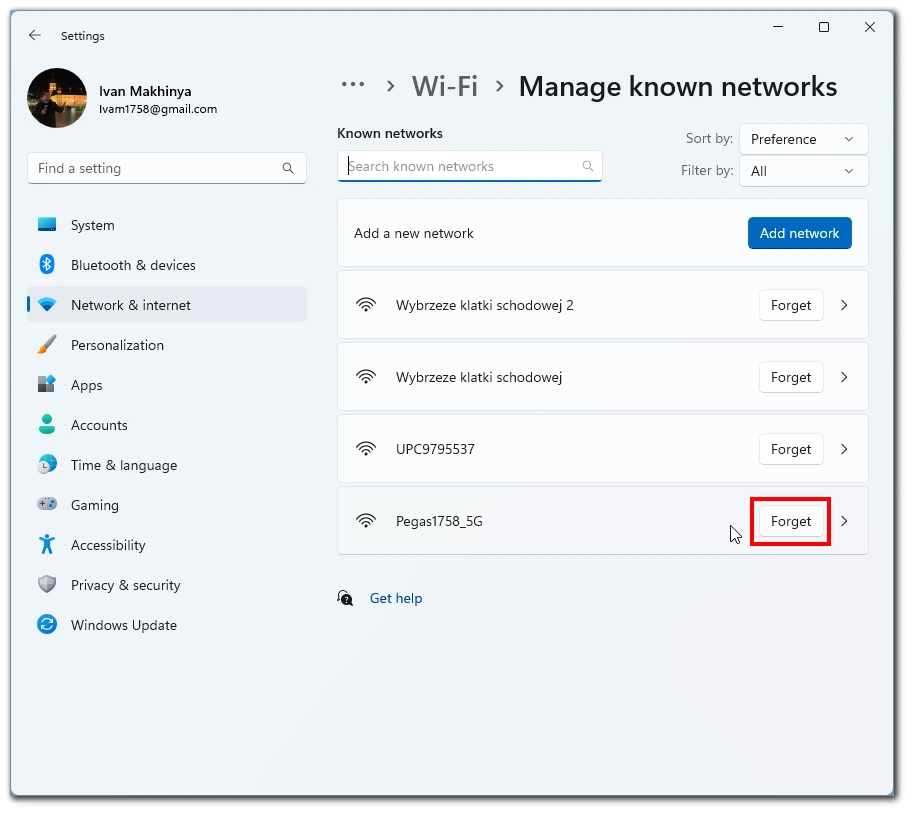
- Megerősítő üzenet jelenik meg, amely megkérdezi, hogy el akarja-e felejteni a kiválasztott hálózatot. A megerősítéshez kattintson ismét a „Felejtsd el” gombra.
- A kiválasztott hálózat mostantól lekerül a mentett Wi-Fi hálózatok listájáról.
Ne feledje, hogy ezt a műveletet nem lehet visszacsinálni. Ez azt jelenti, hogy a hálózathoz való csatlakozáshoz újra meg kell adnia a hálózat jelszavát. Ezért vigyázzon, nehogy véletlenül törölje a kívánt hálózatot.
Több mentett Wi-Fi hálózat eltávolítása a Windows 11 rendszerben
A több mentett Wi-Fi hálózat eltávolítása a Windows 11 rendszerben akkor hasznos, ha törölni szeretné a számítógép mentett hálózatok listáját, vagy ha sok olyan mentett hálózata van, amelyet már nem használ. Ez a szakasz lépésről lépésre ismerteti a több elmentett Wi-Fi hálózat eltávolítását a Windows 11 rendszerben a parancssor segítségével.
- Nyissa meg a parancssort rendszergazdaként. Ehhez írja be a Windows keresősávjába a „cmd” szót, kattintson a jobb gombbal a parancssorra, és válassza a „Futtatás rendszergazdaként” lehetőséget.
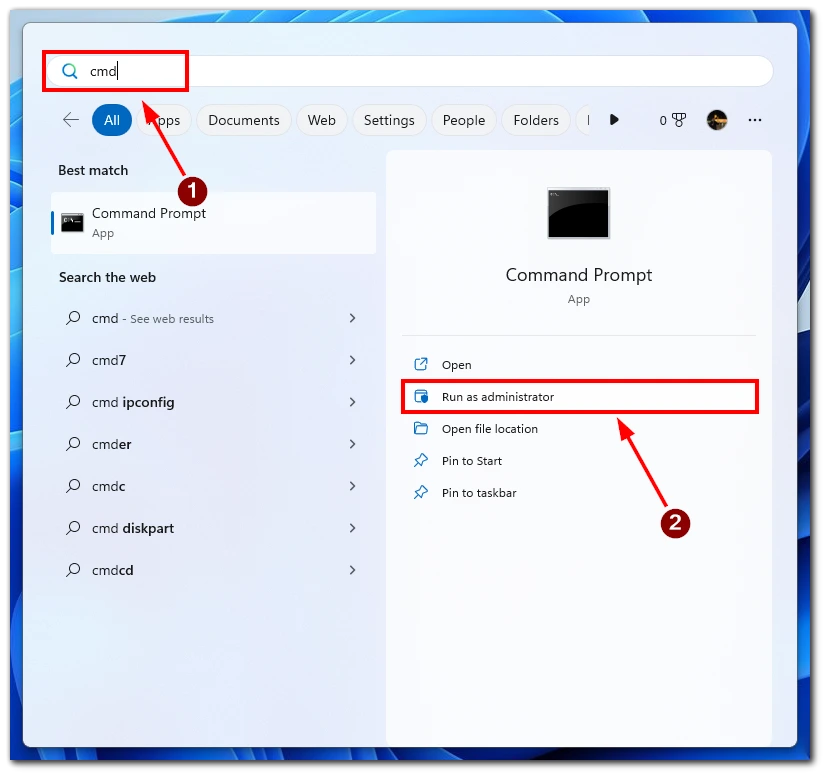
- Írja be a következő parancsot, és nyomja meg az Entert: netsh wlan show profilesEz a parancs felsorolja az összes olyan Wi-Fi hálózatot, amelyhez a számítógép valaha csatlakozott.
- Keresse meg az eltávolítani kívánt Wi-Fi hálózat nevét, és másolja ki a nevét (idézőjelekkel együtt).
- Írja be a következő parancsot, és a „Wi-Fi hálózat neve” helyett írja be az eltávolítani kívánt Wi-Fi hálózat nevét (idézőjelekkel együtt): netsh wlan delete profile name=”Wi-Fi hálózat neve „Ez a parancs eltávolítja a kiválasztott Wi-Fi hálózatot a számítógép mentett hálózatok listájából.
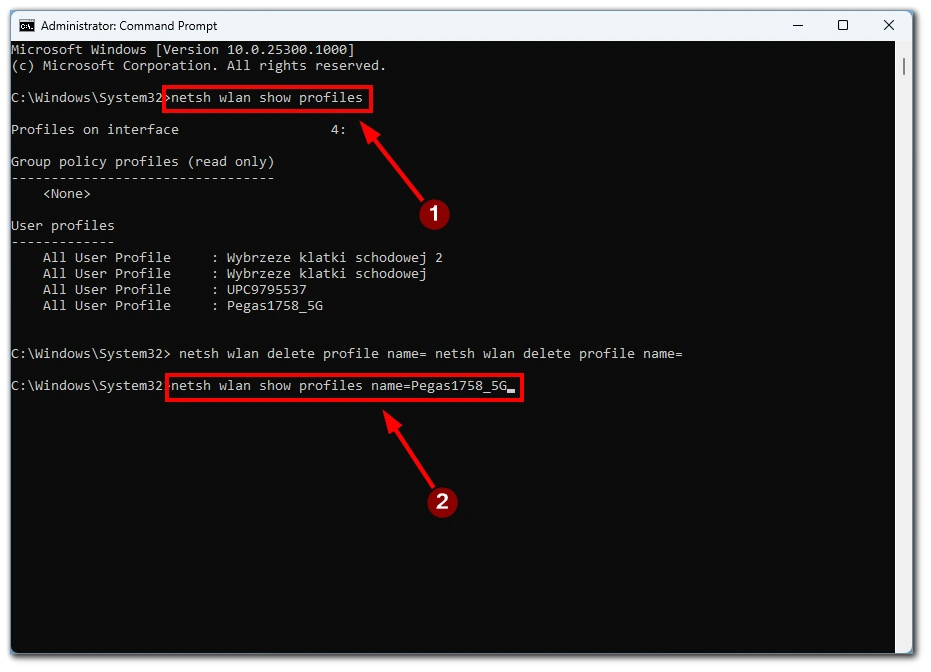
- Ismételje meg a 3-4. lépést minden egyes eltávolítani kívánt Wi-Fi hálózat esetében.
Megjegyzés: Ha egyszerre szeretné eltávolítani az összes mentett Wi-Fi hálózatot, akkor a parancssorban vagy a PowerShellben a következő parancsot használhatja: netsh wlan delete profile name=* i=* Ez a parancs eltávolítja az összes mentett Wi-Fi hálózatot a számítógép mentett hálózatok listájából.
A többszörösen mentett Wi-Fi hálózatok eltávolítása a Windows 11 rendszerben hasznos módja lehet a régi vagy nem használt hálózatok kiürítésének, javítva ezzel a számítógép hálózati kapcsolatainak teljesítményét. A fenti lépésről lépésre ismertetett utasításokat követve könnyedén eltávolíthat egy vagy több mentett Wi-Fi hálózatot a Command Prompt vagy a PowerShell segítségével.
Miért fontos a hálózatok eltávolítása a Windows 11 rendszerben?
A mentett Wi-Fi hálózatok eltávolítása a Windows 11 rendszerben több okból is fontos, többek között a biztonság, az adatvédelem és a teljesítmény miatt. Nézzük meg közelebbről az egyes okokat részletesen.
- Biztonság: A mentett hálózatok eltávolításával csökkenti annak kockázatát, hogy valaki illetéktelenül hozzáférjen a számítógépéhez vagy hálózatához. Ha vannak olyan mentett hálózatai, amelyeket már nem használ, vagy amelyekben már nem bízik, akkor azok továbbra is elérhetőek lehetnek mások számára, ha a számítógép hatótávolságán belül vannak. Ha eltávolítja ezeket a hálózatokat, megakadályozhatja a jogosulatlan hozzáférést, és megvédheti adatait.
- Adatvédelem: A mentett hálózatok veszélyt jelenthetnek az Ön magánéletére is. Amikor csatlakozik egy hálózathoz, a számítógép automatikusan adatokat oszthat meg a hálózaton lévő más eszközökkel, például nyomtatókkal vagy más számítógépekkel. Ha nyilvános hálózathoz vagy nem megbízható hálózathoz csatlakozott, lehetséges, hogy személyes adatai az Ön tudta nélkül megosztásra kerülnek a hálózaton másokkal. A mentett hálózatok eltávolításával biztosíthatja, hogy számítógépe ne csatlakozzon automatikusan ezekhez a hálózatokhoz, és ne ossza meg személyes adatait.
- Teljesítmény: A számítógépen idővel sok mentett hálózat halmozódhat fel, ami lelassítja a számítógép teljesítményét. Ennek oka, hogy a számítógépnek át kell kutatnia az összes mentett hálózatot, hogy megtalálja azt, amelyikhez csatlakozni szeretne. A már nem használt mentett hálózatok eltávolításával felgyorsíthatja a számítógép teljesítményét, és csökkentheti a hálózathoz való csatlakozáshoz szükséges időt.
A fenti okok mellett a mentett hálózatok eltávolítása segíthet a hálózati lista rendezésében is, és megkönnyítheti a rendszeresen használt hálózatok megtalálását. Fontos megjegyezni, hogy egy hálózat eltávolítása nem akadályozza meg, hogy a jövőben ismét csatlakozzon hozzá. Ha ismét csatlakozni szeretne egy hálózathoz, adja meg a hálózat jelszavát, és csatlakozzon a szokásos módon.
Összességében fontos, hogy rendszeresen felülvizsgálja és eltávolítsa a mentett hálózatokat a Windows 11 rendszeren, hogy biztosítsa a számítógép biztonságát, az adatvédelem védelmét és a teljesítmény optimalizálását.









